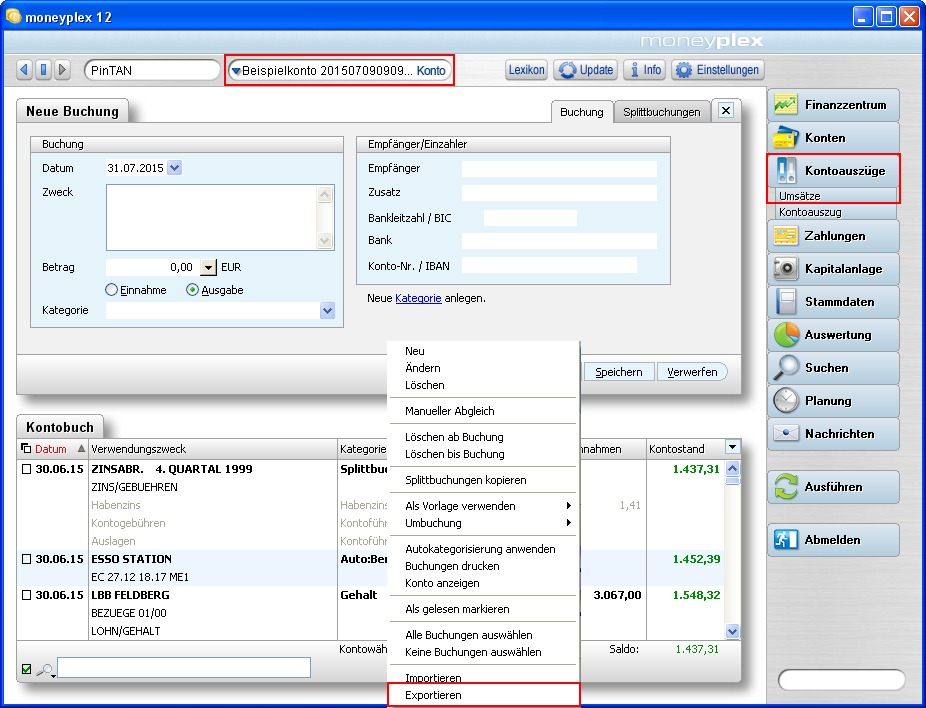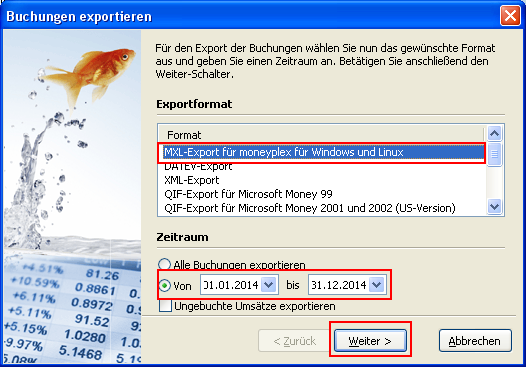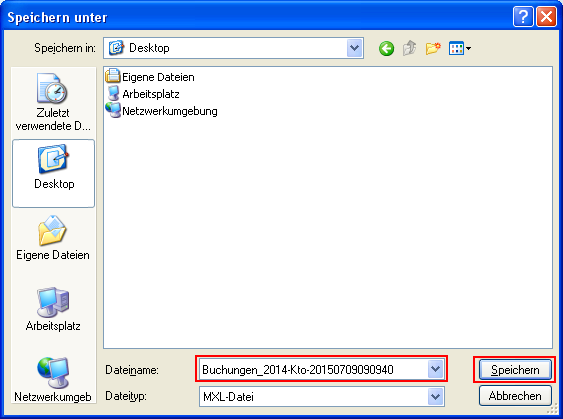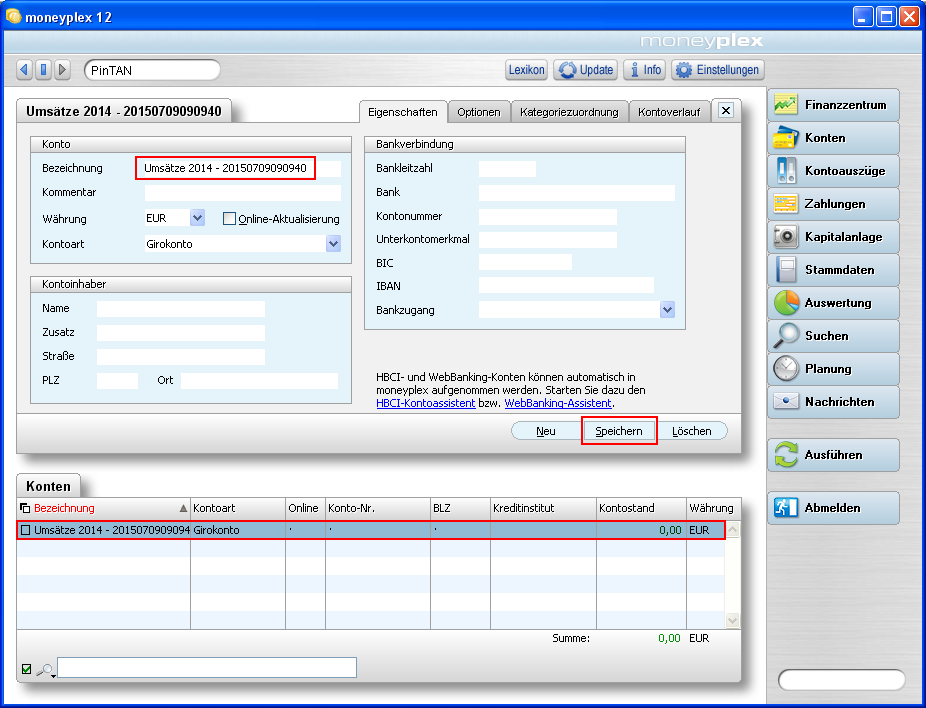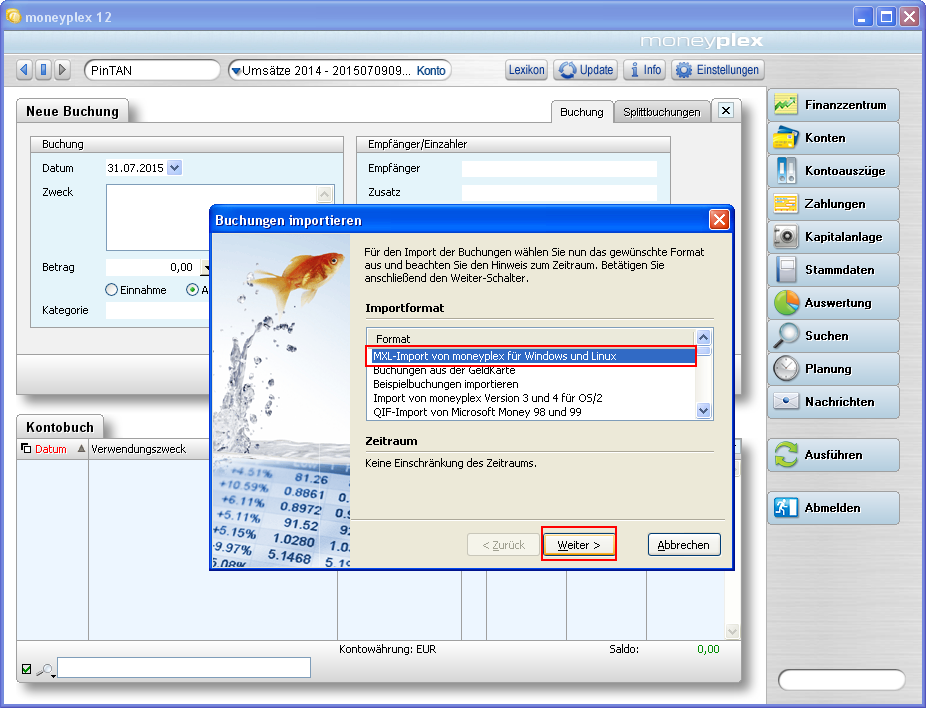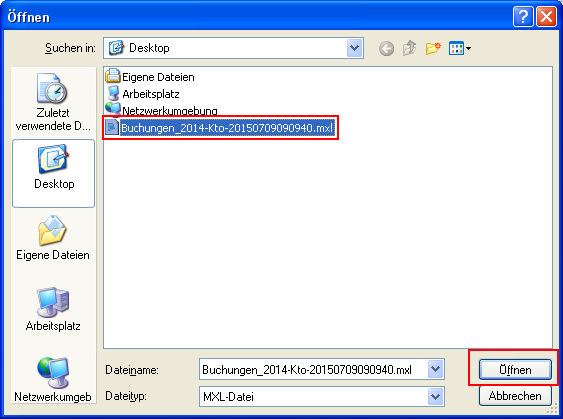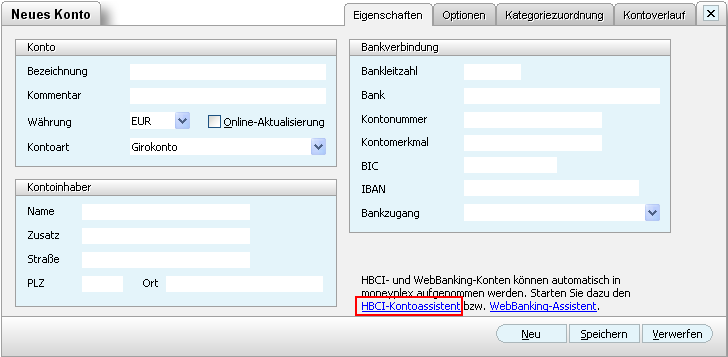Umsätze nach Jahren verwalten
Wenn Sie moneyplex schon eine gewisse Zeit verwenden, um Ihre Umsätze zu verwalten, wird der Umfang des „Kontobuchs“ (also der Ort, an welchem in moneyplex die Umsätze angezeigt werden) sehr groß. Diese Anleitung beschreibt, wie Sie Ihre Umsätze in moneyplex nach Jahren sortieren können.
Inhaltsverzeichnis
Variante A - manuelle Konten erstellen
Variante A unterscheidet sich von Variante B dahingehend, dass die Umsätze im Nachhinein nach Jahren gesplittet werden. Wichtiger Hinweis! Beachten Sie bitte, dass bei dieser Variante Umbuchungen zwischen den Konten ihre Verknüpfung verlieren. Wenn Sie dies nicht möchten, wenden Sie bitte Variante B an.
Umsätze exportieren
Zunächst gilt es die Umsätze zu exportieren. Klicken Sie auf den Button „Kontoauszüge“ → „Umsätze“. Wählen Sie das richtige Konto aus. Rechtsklick auf einen Umsatz und wählen Sie im Kontotextmenü „Exportieren“.
Im darauffolgenden Dialog wählen Sie bitte den zu exportierenden Zeitraum aus und das Exportformat „MXL-Export für moneyplex“.
Wählen Sie eine passende Bezeichnung für die zu exportierende Datei aus, beispielsweise Buchungen_2014-Kto-20150709090940, und den gewünschten Speicherort. Klicken Sie auf den Button Speichern.
Manuelle Konten anlegen
In diesem Abschnitt erstellen wir manuelle Konten, in welche wir unsere Umsätze importieren werden.
Entsprechend der Anzahl der Jahre im vorigen Abschnitt exportiert wurden, legen Sie nun manuelle Konten an. Beispiel: Sie haben Buchungen aus den Jahren 2013 und 2014 exportiert, legen Sie als ein Konto mit der Bezeichnung Konto 123 Jahr 2013 und Konto 123 Jahr 2014 an.
Wählen Sie im Menü Konten und betätigen den Schalter Neu. Geben Sie im Feld Bezeichnung eine Bezeichnung für das manuelle Konto ein und betätigen Sie Speichern.
Führen Sie einen Doppelklick auf das neu erstellte Konto in der Kontenliste aus.
Umsätze importieren
Rechtsklick im noch leeren Kontobuch und im Kontextmenü „Importieren“ wählen. Im Dialog den „MXL-Import von moneyplex“ auswählen und auf den Schalter „Weiter“ klicken.
Im Anschluss die Datei anklicken und einen Augenblick warten.
Variante B - Jahresabschluss
Am 31.12. eines Jahres können Sie auch in moneyplex einen Schnitt durchführen, indem Sie Buchungen, die über den 31.12 eines Jahres hinausgehen löschen. Beachten Sie bitte, dass je nach Bank stets ein gewisser Umsatzzeitraum (bei manchen Banken beträgt dieser 1 Monat, 3 oder sogar 6 Monate) zur Verfügung gestellt wird. Bevor Sie sich also mit dieser Variante beschäftigen, stellen Sie sicher, dass ihre Bank noch die Umsätze ab 31.12. bis heute zur Verfügung stellt!
Umsatzzeitraum ermitteln
Klicken Sie auf den Button „Konten“. Führen Sie einen Rechtsklick auf das Konto in der Liste aus, bei welchem Sie den Jahresabschluss durchführen möchten und „Ändern“ wählen im Kontextmenü. Öffnen Sie oben die Lasche „Eigenschaften“. Tragen Sie im Feld „Kontomerkmal“ ein „X“ (ohne Anführungszeichen) ein. Speichern.
Starten Sie nun den „HBCI-Kontoassistent“.
Richten Sie das Konto erneut ein. Führen Sie einen Rechtsklick auf das hinzugefügte neue Konto A in der Liste aus (Sie erkennen es an der Kontonummer und am Kontostand € 0,00) und klicken Sie auf „SEPA-Kontoverbindung“. Wenn Sie das neue Konto A nun mit der linken Maustaste anklicken, sollten die Felder IBAN/BIC in der Lasche Eigenschaften gefüllt sein. Klicken Sie auf den Button „Ausführen“, setzen Sie in der Box „Kontoauszüge“ den Haken für A. Führen Sie den Auftrag aus.
Löschen ab Buchung / Löschen bis Buchung
Mit der Funktion „Löschen ab Buchung“ bzw. „Löschen bis Buchung“ können Sie nun das Kontobuch so anpassen, dass nur noch die Buchungen bis 31.12. eines Jahres bzw. ab 01.01 eines Jahres angezeigt werden. Hierfür öffnen Sie das Kontobuch des Kontos, dessen Umsätze nur bis zum 31.12 eines Jahres angezeigt werden sollen. Nun einen Rechtsklick auf die erste Buchung nach dem 31.12. und „Löschen ab Buchung“ wählen. Bei demjenigen Konto, in welchem die Umsätze ab dem 01.01. angezeigt werden sollen, machen Sie einen Rechtsklick auf den jüngsten Umsatz mit dem Datum 31.12 und wählen Sie „Löschen bis Buchung“.